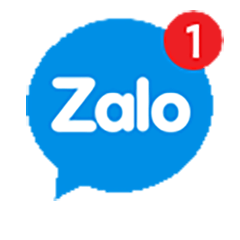Lỗi máy in không in được là lỗi mà người sử dụng máy in thường xuyên gặp phải. Lỗi này gây phiền toái và làm gián đoạn công việc in ấn tài liệu của nhiều người. Có rất nhiều nguyên nhân gây ra lỗi không in được ở máy in. Tin học Siêu Việt sẽ chia sẻ đến bạn một số nguyên nhân và một số cách, thủ thuật sửa một số lỗi thường gặp ở máy in đơn giản, hiệu quả. Bạn có thể thực hiện nay tại nhà để nhanh chóng khắc phục sự cố kịp thời.
Lỗi máy in không in được

Lỗi này có thể bao gồm nhiều trường hợp và nguyên do như:
1. Máy in không nhận lệnh
Trường hợp này xảy ra do bạn chẳng may thiết lập quá nhiều lệnh in cùng một lúc. Data xử lý không kịp dẫn đến máy in báo lỗi “Pause Printing” hoặc có thể máy in đang offline.
Để khắc phục lỗi máy in không in được, bạn có thể làm theo cách sau:
Vào biểu tượng Windows góc trái màn hình => Control Panel => All Control Panel Items => Devices and Printers => Click chuột phải chọn mục See what’s printing như ảnh dưới đây

Bạn hãy xóa hết lệnh đi bằng cách tick vào để loại bỏ tích xanh trên các dòng chữ.
Khi đó, máy có thể sẽ tiếp tục in vài trang còn sót lại của lệnh in gần nhất. Sau đó, máy in sẽ dừng, lúc này bạn có thể tạo các lệnh in mới mà bạn muốn.
2. Máy in không kết nối được với dịch vụ in và thông báo offline
Trường hợp lỗi máy in không in được này sẽ khó hơn một chút. Ở lỗi này, máy tính kết nối với máy in thường sẽ xuất hiện dòng thông báo ” Cannot start spooler service“.
Nguyên do gây nên lỗi này là tín hiệu kết nối từ máy in đến máy tính không tốt. Trường hợp xấu hơn, bạn cần kiểm tra lại card fomato của thiết bị. Để giải quyết tình trạng lỗi máy in không in được này, bạn có thể áp dụng các cách sau:
- Kiểm tra lại đầu cáp của máy in (một số loại máy in chỉ hoạt động khi được kết nối bởi cáp gốc hoặc cáp tương thích với nó). Hãy đảm bảo rằng cáp máy in đã được lắp đúng vị trí.
- Trường hợp bạn đã thử cách thứ nhất rồi mà vẫn không khắc phục được lỗi máy in không in được, bạn cần kiểm tra lại card fomato hoặc tìm đến đơn vị sửa chữa uy tín để nhân viên hỗ trợ bạn.
- Ngoài ra, lỗi máy in không in được có thể là do máy in không nhận được lệnh. Bạn nên thử xóa driver của máy in cũ đi và cài lại driver mới cho máy in.
3. Lỗi máy in không in được do hệ điều hành đang sử dụng
Bạn kiểm tra lỗi này bằng cách thực hiện theo hướng dẫn sau:
- Bước 1: Bạn hãy nhấn tổ hợp phím “Windows + R” trên bàn phím. Tiếp đến tại dòng OPEN, các bạn hãy nhập lệnh sau “services.msc” , rồi nhấn chọn nút OK hoặc ấn ENTER.
- Bước 2: Tại cửa sổ hiện hành của mục “Services”, bạn hãy tìm kiếm tiến trình “Print Spooler”. Tiếp đó hãy chọn “Restart” để khởi động máy.
- Bước 3: Thực hiện hoàn tất các bước chỉ dẫn ở trên, bạn hãy thử tiến hành khởi động và cho máy in in để kiểm tra xem lỗi máy in không in được đã được khắc phục hoàn toàn hay chưa.
4. Máy in xuất hiện hiện tượng nhấp nháy đèn vàng/ đỏ liên tục
Đối với hiện tượng này, bạn cần thay chip mực hoặc thay hộp mực máy in để máy in có thể hoạt động ổn định nhất. Nếu không thể tự thay mực, bạn nên nhờ đến các dịch vụ đổ mực máy in tại nhà để được hỗ trợ.
Lỗi máy in không in hết trang
Ngoài lỗi máy in không in được, lỗi máy in không in hết trang cũng là một trường hợp thường gặp. Đó là khi ấn một tài liệu Excel hoặc dùng tính năng Print Preview bạn thấy nó không in hết mà chỉ in được một phần nội dung rồi ngắt sang trang khác.
Để khắc phục vấn đề này của máy in, bạn làm như sau:
- Bước 1: Đánh dấu cả Sheet cần in.
- Bước 2: Chọn tab Page Layout trên thanh menu. Trong Print Area , bạn hãy chọn dòng Clear Print Area.

- Bước 3: Bạn tiến hành bấm Break , chọn Reset All Page Breaks là được.

Lỗi máy in không kết nối
Một số lỗi máy in thường gặp có thể kể đến lỗi không nhận máy in trên win 10 hoặc lỗi không nhận máy in trong Excel. Trong đó, IT Siêu Việt sẽ hướng dẫn bạn khắc phục từng lỗi một.
1. Lỗi không nhận máy in trên win 10
Lỗi máy in không in được một phần cũng do Windows trên máy tính không nhận được lệnh máy in. Để khắc phục, bạn làm theo các bước sau:
- Bước 1: Trên thanh công cụ tìm kiếm Google, bạn hãy gõ thông tin “cần tìm driver máy in”.
- Bước 2: Bạn hãy nhấp vào đường link liên kết đến trang tìm driver
- Bước 3: Tiếp theo, bạn chọn đúng tên máy in của bạn. Sau đó, chọn hệ điều hành Windows hoặc iOS => Chọn phiên bản Windows tương thích và số bit của bản Win => Ấn nút Change là hoàn tất.
2.Lỗi không nhận máy in trong excel
Để khắc phục lỗi này, bạn làm theo các bước sau:
- Bước 1: Ấn phím Windows + R rồi gõ lệnh “regedit” => Nhấn OK để mở Registry Editor

- Bước 2: Tìm theo đường dẫn:
HKEY_CURRENT_USERSoftwareMicrosoftWindows NTCurrentVersion
Bước 3: Thực hiện cài đặt quyền cho 3 khóa Devices, PrinterPorts và Windows bằng cách nhấp chuột phải vào từng khóa => Sau đó, chọn Permissions.

- Bước 3: Tại bảng hiện ra, hãy set Full Control cho ALL APPLICATION PACKAGES và RESTRICTED => Apply => OK

- Bước 4: Đóng Registry Editor và khởi động lại máy tính rồi kiểm tra xem đã khắc phục được lỗi hay chưa.
Tham khảo: Tổng Hợp Cách Sửa Lỗi Máy Tính Không Nhận Máy In
Lỗi máy in in không ra chữ

Tương tự lỗi máy in không in được, lỗi máy in in không ra chữ hay lỗi máy in không ra mực khiến bạn nhận được bản in không dùng được. Một số nguyên nhân gây ra lỗi này phổ biến là:
- Máy in hết mực: Đây là nguyên do đầu tiên mà bạn nghĩ đến khi máy in hết mực. trường hợp này bạn chỉ cần bơm mực mới cho máy in. Đồng thời kiểm tra xem hộp mực có bị bẩn hay khô mực hay không. Ngoài ra, bạn cũng nên vệ sinh hộp mực và khe cắm mực thường xuyên để đảm bảo máy in hoạt động tốt nhất.
- Phần mềm điều khiển máy in bị lỗi: Có đến 40% nguyên nhân là do lỗi driver khi bạn thay đổi máy tính kết nối với máy in. Bạn nên update lại driver phù hợp với máy rồi kiểm tra xem còn xuất hiện lỗi máy in không in được hay không ra chữ hay không.
- Máy in bị nghẹt đầu phun, đầu in: Đây là trường hợp có thể xảy ra với máy in lâu ngày không sử dụng. Nguyên do là máy bị đóng vón kết tủa dẫn đến nghẹt lỗ phun mực, nên không in ra chữa. Đối với lỗi do nguyên nhân này, bạn hãy chọn lệnh “Clean head” trong trình điều khiển driver. Nếu vẫn không được, bạn nên nhờ đến dịch vụ sửa máy in để ngâm đầu phun để máy in hoạt động tốt hơn.
- Hộp mực bị hư drum: Nếu máy laser hoạt động bình thường thì khả năng cao vấn đề nằm ở drum máy in bị hư. Không còn cách nào khác, bạn cần thay thanh drum mới cho máy in của mình.

Lúc này, bạn có thể gọi đến Hotline 0934.077.360 của Tin học Siêu Việt để nhân viên có thể đến tận nơi sửa chữa cho bạn. Đội ngũ kỹ thuật viên của công ty có tay nghề và trình độ chuyên môn cao, có thể khắc phục mọi sự cố máy in cho bạn.
Xem thêm cách khắc phục một số lỗi máy in khác:
- Tổng hợp lỗi máy in thường gặp
- Lỗi máy in bị kẹt giấy
- Lỗi máy in in 1 tờ ra 2 tờ
- Máy in báo lỗi Replace Toner
- Lỗi máy in Offline